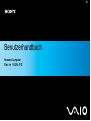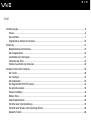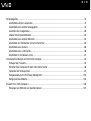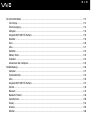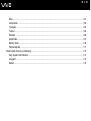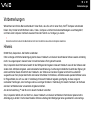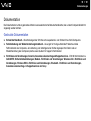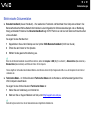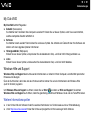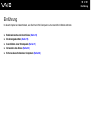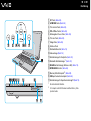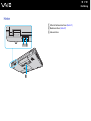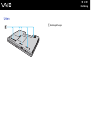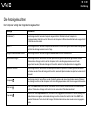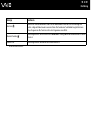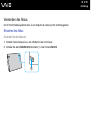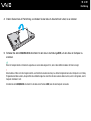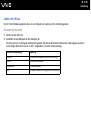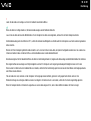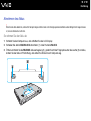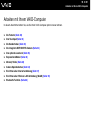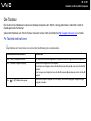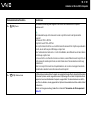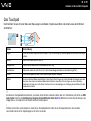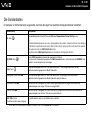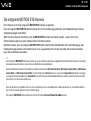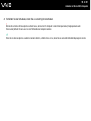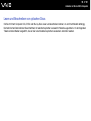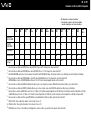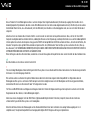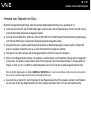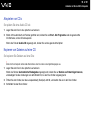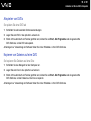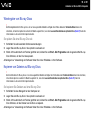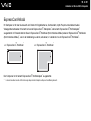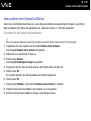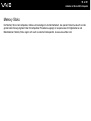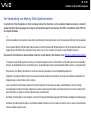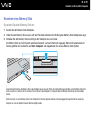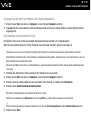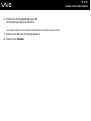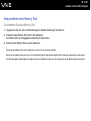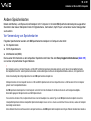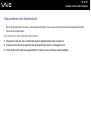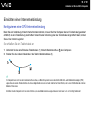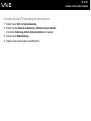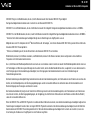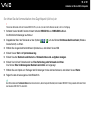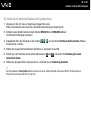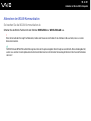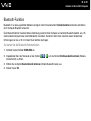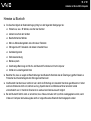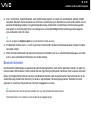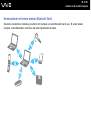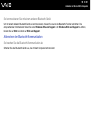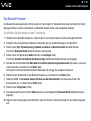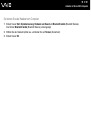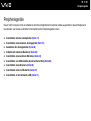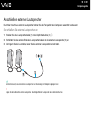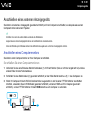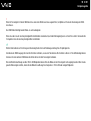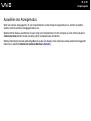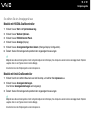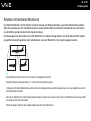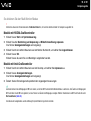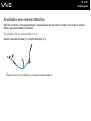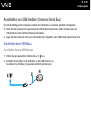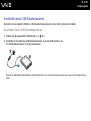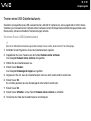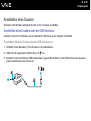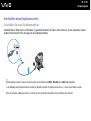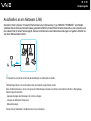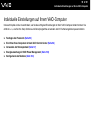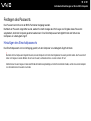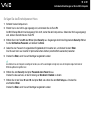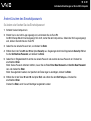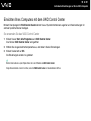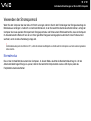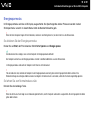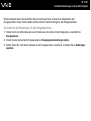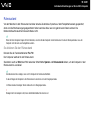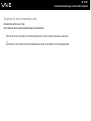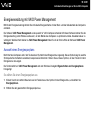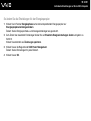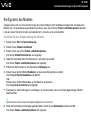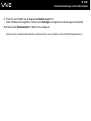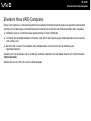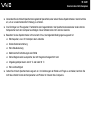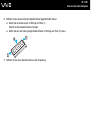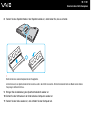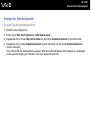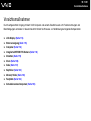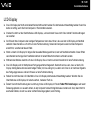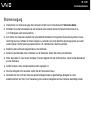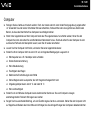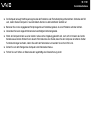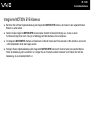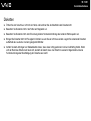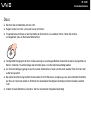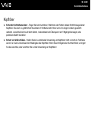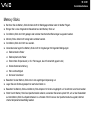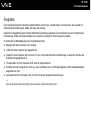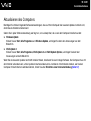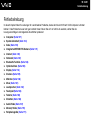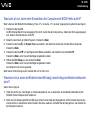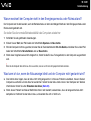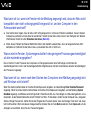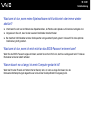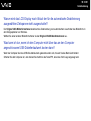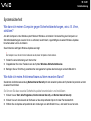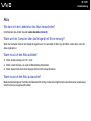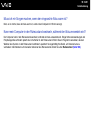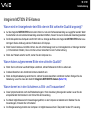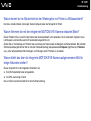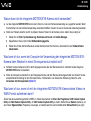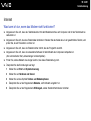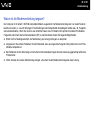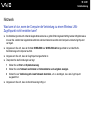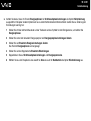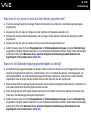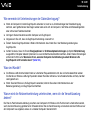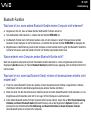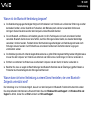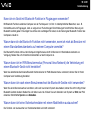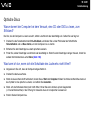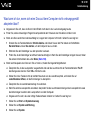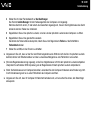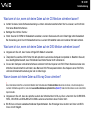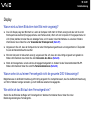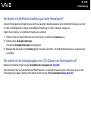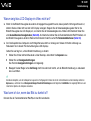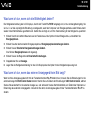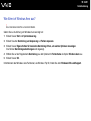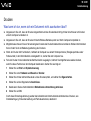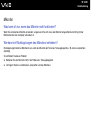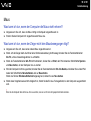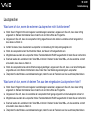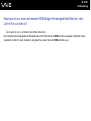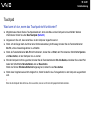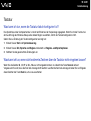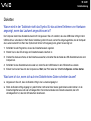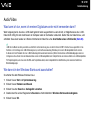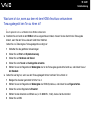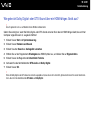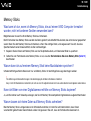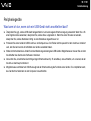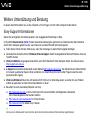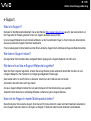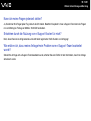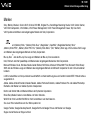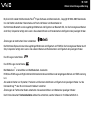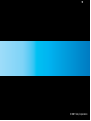Sony VGN-FZ21SR Bedienungsanleitung
- Kategorie
- Notizbücher
- Typ
- Bedienungsanleitung
Dieses Handbuch ist auch geeignet für

2
nN
Inhalt
Vorbemerkungen................................................................................................................................................................6
Hinweis ........................................................................................................................................................................6
Dokumentation.............................................................................................................................................................7
Ergonomisches Arbeiten am Computer .....................................................................................................................10
Einführung........................................................................................................................................................................12
Bedienelemente und Anschlüsse...............................................................................................................................13
Die Anzeigeleuchten ..................................................................................................................................................19
Anschließen einer Stromquelle ..................................................................................................................................21
Verwenden des Akkus ...............................................................................................................................................22
Sicheres Ausschalten des Computers .......................................................................................................................28
Arbeiten mit Ihrem VAIO-Computer .................................................................................................................................29
Die Tastatur ...............................................................................................................................................................30
Das Touchpad............................................................................................................................................................32
Die Sondertasten .......................................................................................................................................................33
Die integrierte MOTION EYE-Kamera .......................................................................................................................34
Das optische Laufwerk...............................................................................................................................................35
ExpressCard-Modul ...................................................................................................................................................45
Memory Sticks ...........................................................................................................................................................48
Andere Speicherkarten ..............................................................................................................................................54
Einrichten einer Internetverbindung ...........................................................................................................................57
Einrichten einer Wireless LAN-Verbindung (WLAN) ..................................................................................................59
Bluetooth-Funktion.....................................................................................................................................................66

3
nN
Peripheriegeräte...............................................................................................................................................................73
Anschließen externer Lautsprecher ...........................................................................................................................74
Anschließen eines externen Anzeigegeräts...............................................................................................................75
Auswählen des Anzeigemodus..................................................................................................................................80
Arbeiten mit mehreren Monitoren ..............................................................................................................................82
Anschließen eines externen Mikrofons ......................................................................................................................84
Anschließen von USB-Geräten (Universal Serial Bus) ..............................................................................................85
Anschließen eines Druckers ......................................................................................................................................88
Anschließen eines i.LINK-Geräts...............................................................................................................................89
Anschließen an ein Netzwerk (LAN) ..........................................................................................................................91
Individuelle Einstellungen auf Ihrem VAIO-Computer......................................................................................................92
Festlegen des Passworts...........................................................................................................................................93
Einrichten Ihres Computers mit dem VAIO Control Center........................................................................................96
Verwenden der Stromsparmodi .................................................................................................................................97
Energieverwaltung mit VAIO Power Management...................................................................................................102
Konfigurieren des Modems ......................................................................................................................................104
Erweitern Ihres VAIO-Computers...................................................................................................................................106
Hinzufügen und Entfernen von Speichermodulen ...................................................................................................107

4
nN
Vorsichtsmaßnahmen ....................................................................................................................................................113
LCD-Display.............................................................................................................................................................114
Stromversorgung .....................................................................................................................................................115
Computer .................................................................................................................................................................116
Integrierte MOTION EYE-Kamera............................................................................................................................118
Disketten ..................................................................................................................................................................119
Discs ........................................................................................................................................................................120
Akku .........................................................................................................................................................................121
Kopfhörer .................................................................................................................................................................122
Memory Sticks .........................................................................................................................................................123
Festplatte .................................................................................................................................................................124
Aktualisieren des Computers ...................................................................................................................................125
Fehlerbehebung .............................................................................................................................................................126
Computer .................................................................................................................................................................127
Systemsicherheit......................................................................................................................................................134
Akku .........................................................................................................................................................................135
Integrierte MOTION EYE-Kamera............................................................................................................................137
Internet.....................................................................................................................................................................140
Netzwerk ..................................................................................................................................................................142
Bluetooth-Funktion...................................................................................................................................................146
Optische Discs .........................................................................................................................................................150
Display .....................................................................................................................................................................154
Drucken....................................................................................................................................................................159
Mikrofon ...................................................................................................................................................................160

5
nN
Maus ........................................................................................................................................................................161
Lautsprecher ............................................................................................................................................................162
Touchpad .................................................................................................................................................................164
Tastatur....................................................................................................................................................................165
Disketten ..................................................................................................................................................................166
Audio/Video..............................................................................................................................................................167
Memory Sticks .........................................................................................................................................................170
Peripheriegeräte ......................................................................................................................................................171
Weitere Unterstützung und Beratung.............................................................................................................................172
Sony-Support-Informationen....................................................................................................................................172
e-Support .................................................................................................................................................................173
Marken .....................................................................................................................................................................175

6
nN
Vorbemerkungen
Vorbemerkungen
Willkommen beim Online-Benutzerhandbuch! Vielen Dank, dass Sie sich für einen Sony VAIO
®
-Computer entschieden
haben. Sony hat die fortschrittlichsten Audio-, Video-, Computer- und Kommunikationstechnologien zusammengeführt,
um Ihnen einen Computer nach dem neuesten Stand der Technik zur Verfügung zu stellen.
!
Die Außenansichten in diesem Handbuch können leicht vom tatsächlichen Aussehen des Computers abweichen.
Hinweis
© 2007 Sony Corporation. Alle Rechte vorbehalten.
Ohne vorherige schriftliche Genehmigung dürfen dieses Handbuch und die darin beschriebene Software weder vollständig
noch in Auszügen kopiert, übersetzt oder in maschinenlesbare Form gebracht werden.
Sony Corporation übernimmt keine Gewähr für die Richtigkeit der Angaben in diesem Handbuch sowie für die Software oder
andere darin enthaltene Angaben. Jede konkludente Gewährleistung, Zusicherung marktüblicher Qualität oder Eignung für
einen bestimmten Zweck hinsichtlich des Handbuchs, der Software und anderer Angaben wird hiermit ausdrücklich
ausgeschlossen. Sony Corporation haftet unter keinen Umständen für mittelbare, unmittelbare oder spezielle Schäden sowie
für Folgeschäden, die sich aus oder in Verbindung mit diesem Handbuch ergeben, gleichgültig, ob diese aufgrund
unerlaubter Handlungen, eines Vertrages oder aus sonstigen Gründen in Verbindung mit diesem Handbuch, der Software
oder darin enthaltenen oder verwendeten Angaben entstehen.
Auf die Kennzeichnung ™ oder ® wird in diesem Handbuch verzichtet.
Sony Corporation behält sich das Recht vor, dieses Handbuch und die darin enthaltenen Informationen jederzeit ohne
Ankündigung zu ändern. Die hier beschriebene Software unterliegt den Bedingungen eines gesonderten Lizenzvertrags.

7
nN
Vorbemerkungen
Dokumentation
Die Dokumentation umfasst gedrucktes Material sowie elektronische Benutzerhandbücher, die auf dem Computerbildschirm
angezeigt werden können.
Gedruckte Dokumentation
❑ Schnellstarthandbuch – Beschreibungen der Schritte vom Auspacken bis zum Starten Ihres VAIO-Computers.
❑ Fehlerbehebung und Wiederherstellungshandbuch – Lösungen für häufig auftretende Probleme und bei
Fehlfunktionen des Computers, eine Anleitung zum Anfertigen einer Sicherungskopie Ihrer Daten und zur
Wiederherstellung des Computersystems sowie Quellen für Support-Informationen.
❑ Richtlinien und Verordnungen, Garantie, Anwender-Lizenzvertrag und Supportservices – Enthält Informationen zu
GARANTIE, Sicherheitsbestimmungen, Modem - Richtlinien und Verordnungen, Wireless LAN - Richtlinien und
Verordnungen, Wireless WAN - Richtlinien und Verordnungen, Bluetooth - Richtlinien und Verordnungen,
Anwender-Lizenzvertrag und Supportservices von Sony.

8
nN
Vorbemerkungen
Elektronische Dokumentation
❑ Benutzerhandbuch (dieses Handbuch) – Hier werden die Funktionen und Merkmale Ihres Computers erläutert. Das
Benutzerhandbuch enthält außerdem Informationen zu den mitgelieferten Softwareanwendungen und zur Behebung
häufig auftretender Probleme. Das Benutzerhandbuch liegt im PDF-Format vor und lässt sich daher leicht durchsuchen
und ausdrucken.
So zeigen Sie das Handbuch an:
1 Doppelklicken Sie auf dem Desktop auf das Symbol VAIO-Benutzerhandbuch (VAIO User Guide).
2 Öffnen Sie den Ordner für Ihre Sprache.
3 Wählen Sie die gewünschte Anleitung aus.
Wenn Sie die Benutzerhandbücher manuell öffnen möchten, wählen Sie Computer > VAIO (C:) (Ihr Laufwerk C) > Dokumentation (Documentation) >
Dokumentation (Documentation) und öffnen den Ordner für Ihre Sprache.
Für den Zugriff auf im Handbuch beschriebene Websites durch Klicken auf die mit http:// beginnenden URLs muss der Computer mit dem Internet
verbunden sein.
❑ Technische Daten – Im Online-Dokument Technische Daten wird die Hardware- und Softwarekonfiguration Ihres
VAIO-Computers beschrieben.
So zeigen Sie das Online-Dokument Technische Daten an:
1 Stellen Sie eine Verbindung zum Internet her.
2 Wechseln Sie zur Support-Website von Sony unter http://support.vaio.sony.eu
.
Eventuell liegt eine weitere Disc mit der Dokumentation des mitgelieferten Zubehörs bei.

9
nN
Vorbemerkungen
My Club VAIO
My Club VAIO enthält Folgendes:
❑ Zubehör (Accessories)
Sie möchten die Funktionen Ihres Computers erweitern? Klicken Sie auf dieses Symbol, wenn Sie wissen möchten,
welches kompatible Zubehör erhältlich ist.
❑ Software
Sie möchten kreativ werden? Dann klicken Sie auf dieses Symbol. Sie erhalten eine Übersicht über Ihre Software und
können sich über Upgrade-Optionen informieren.
❑ Hintergrundbilder (Wallpapers)
Klicken Sie auf dieses Symbol, und probieren Sie die beliebtesten Sony- und Club VAIO-Hintergrundbilder aus.
❑ Links
Klicken Sie auf dieses Symbol, und besuchen Sie die beliebtesten Sony- und Club VAIO-Websites.
Windows-Hilfe und Support
Windows-Hilfe und Support bietet umfassende Informationen zur Arbeit mit Ihrem Computer, einschließlich praktischer
Hinweise und Übungen.
Über die Suchfunktion, den Index und das Inhaltsverzeichnis können Sie auf alle Informationen der Windows-Hilfe
(auch im Internet) zugreifen.
Um Windows-Hilfe und Support zu öffnen, klicken Sie auf Start und dann auf Hilfe und Support. Sie können
Windows-Hilfe und Support auch öffnen, indem Sie gleichzeitig die Microsoft Windows-Taste und die Taste F1 drücken.
Weitere Informationsquellen
❑ In der Online-Hilfe der Software finden Sie weitere Informationen zur Funktionsweise und zur Fehlerbehebung.
❑ Unter http://www.club-vaio.com
finden Sie Online-Lernprogramme für Ihre bevorzugte VAIO-Software.

10
nN
Vorbemerkungen
Ergonomisches Arbeiten am Computer
Sie werden Ihren Computer als tragbares Gerät in einer Vielzahl von Umgebungen einsetzen. Beachten Sie beim stationären
und beim mobilen Betrieb möglichst immer die folgenden Hinweise zum sicheren und ergonomischen Arbeiten:
❑ Position des Computers – Stellen Sie den Computer unmittelbar vor sich auf (1). Achten Sie bei Eingaben über die
Tastatur, das Touchpad oder die externe Maus darauf, dass Ihre Unterarme mit Ihren Handgelenken eine Linie bilden (2)
und sich in einer natürlichen, entspannten Position (3) befinden. Lassen Sie Ihre Oberarme seitlich am Oberkörper
herunterhängen. Denken Sie daran, Ihre Arbeit am Computer regelmäßig zu unterbrechen. Zu langes Arbeiten am
Computer kann Augen, Muskeln und Sehnen überlasten.
❑ Möbel und Körperhaltung – Verwenden Sie einen Stuhl mit ergonomischer Rückenlehne. Stellen Sie die Sitzhöhe so
ein, dass Ihre Füße flach auf dem Fußboden stehen. Eventuell sorgt eine Fußstütze für bequemeres Arbeiten. Sitzen Sie
entspannt und aufrecht. Sie sollten sich weder zu stark nach vorne beugen noch zu weit nach hinten lehnen.

11
nN
Vorbemerkungen
❑ Betrachtungswinkel des Computer-Displays – Das Display kann zur Einstellung der besten Position geneigt werden.
Sie können die Belastung Ihrer Augen und Ermüdung Ihrer Muskeln durch Einstellen des richtigen Display-Winkels
verringern. Stellen Sie auch die Helligkeit des Bildschirms richtig ein.
❑ Beleuchtung – Stellen Sie Ihren Computer so auf, dass Fenster und Beleuchtung keine Spiegelungen oder Reflexionen
auf dem Display verursachen. Sie können durch eine indirekte Beleuchtung helle Lichtflecken auf dem Display
vermeiden. Eine richtige Beleuchtung steigert Ihr Wohlbefinden und Ihre Effektivität.
❑ Aufstellung eines externen Monitors – Bei Verwendung eines externen Monitors sollte der Abstand zwischen Monitor
und Ihren Augen ein angenehmes Arbeiten ermöglichen. Achten Sie darauf, dass sich der Bildschirm in Augenhöhe oder
etwas darunter befindet, wenn Sie vor dem Monitor sitzen.

12
nN
Einführung
Einführung
In diesem Kapitel wird beschrieben, wie Sie Ihren VAIO-Computer zum ersten Mal in Betrieb nehmen.
❑ Bedienelemente und Anschlüsse (Seite 13)
❑ Die Anzeigeleuchten (Seite 19)
❑ Anschließen einer Stromquelle (Seite 21)
❑ Verwenden des Akkus (Seite 22)
❑ Sicheres Ausschalten des Computers (Seite 28)

13
nN
Einführung
Bedienelemente und Anschlüsse
Machen Sie sich zuerst mit den auf den folgenden Seiten gezeigten Bedienelementen und Anschlüssen vertraut.
Vorne
A Integrierte MOTION EYE-Kamera (Seite 34)
B Integrierte MOTION EYE-Kameraanzeige (Seite 19)
C Eingebautes Mikrofon (Mono)
D LCD-Display (Seite 114)
E Eingebaute Lautsprecher (Stereo)
F Num lock-Kontrollanzeige (Seite 19)
G Caps lock-Kontrollanzeige (Seite 19)
H Scroll lock-Kontrollanzeige (Seite 19)
I Tastatur (Seite 30)
J Touchpad (Seite 32)

14
nN
Einführung
A
S1-Taste (Seite 33)
B AV MODE-Taste (Seite 33)
C Titel-zurück-Taste (Seite 33)
D VOL-/VOL+-Tasten (Seite 33)
E Wiedergabe-/Pause-Taste (Seite 33)
F Titel-vor-Taste (Seite 33)
G Stopp-Taste (Seite 33)
H Ein-Aus-Taste
I Netzkontrollleuchte (Seite 19)
J Akkuanzeige (Seite 19)
K Kontrollanzeige für Festplatte (Seite 19)
L Bluetooth-Kontrollanzeige
*1
(Seite 19)
M WLAN-Kontrollanzeige (Wireless LAN) (Seite 19)
N WIRELESS-Schalter (Seite 59)
O Memory Stick-Steckplatz
*2
(Seite 50)
P SD-Speicherkartensteckplatz (Seite 54)
Q Kontrollanzeige für Speicherkartenzugriff (Seite 19)
*1
Nur bei bestimmten Modellen.
*2
Ihr Computer unterstützt Standard- und Duo-Memory Stick-
Speichermedien.

15
nN
Einführung
Rechts
A Kopfhörerbuchse (Seite 74)
B Mikrofonbuchse (Seite 84)
C USB-Anschlüsse (USB 2.0)
*
(Seite 85)
D Optisches Laufwerk (Seite 35)
E Kontrollanzeige für optisches Laufwerk (Seite 19)
F Auswurftaste (Seite 35)
G Öffnung für manuellen Auswurf (Seite 150)
H DC IN-Eingang (Seite 21)
* Unterstützung von High/Full/Low Speed.

16
nN
Einführung
Links
A Sicherheitsöffnung
B Belüftungsöffnung
C HDMI-Anschluss
*1
(Seite 75)
D S VIDEO OUT-Ausgang (Seite 77)
E VGA-Monitoranschluss (Seite 75)
F USB-Anschluss (USB 2.0)
*2
(Seite 85)
G i.LINK (IEEE 1394) S400-Anschluss (Seite 89)
H ExpressCard/34-Steckplatz (Seite 45)
*1
Nur bei Modellen mit NVIDIA-Grafikcontroller.
*2
Unterstützung von High/Full/Low Speed.

19
nN
Einführung
Die Anzeigeleuchten
Der Computer verfügt über folgende Anzeigeleuchten.
Anzeige Funktionen
Netzbetrieb 1 Diese Anzeige leuchtet, wenn der Computer eingeschaltet ist. Befindet sich der Computer im
Energiesparmodus, blinkt die Leuchte. Wenn sich der Computer im Ruhezustand befindet oder ausgeschaltet
ist, bleibt die Leuchte dunkel.
Akku e Diese Anzeige leuchtet, wenn der Computer über den Akku mit Strom versorgt wird. Während der Akku geladen
wird, blinkt die Anzeige zweimal in kurzer Folge.
Integrierte MOTION EYE-Kamera Diese Anzeige leuchtet, wenn die integrierte MOTION EYE-Kamera verwendet wird.
Speicherkartenzugriff Diese Anzeige leuchtet, wenn Daten von einer Speicherkarte gelesen oder darauf geschrieben werden.
(Während diese Anzeige leuchtet, darf der Computer nicht in den Energiesparmodus versetzt oder
ausgeschaltet werden.) Wenn die Anzeige nicht leuchtet, wird nicht auf die Speicherkarte zugegriffen.
Optisches Laufwerk Diese Anzeige leuchtet, wenn Daten von den Speichermedien im optischen Laufwerk gelesen oder darauf
geschrieben werden. Wenn die Anzeige nicht leuchtet, werden die Speichermedien im optischen Laufwerk nicht
verwendet.
Festplatte
Diese Anzeige leuchtet, wenn Daten von der Festplatte gelesen oder darauf geschrieben werden. Während
diese Anzeige leuchtet, darf der Computer nicht in den Energiesparmodus versetzt oder ausgeschaltet werden.
Num lock
Mit der Taste Num Lk aktivieren Sie den Ziffernblock. Durch erneutes Drücken wird der Ziffernblock wieder
deaktiviert. Wenn diese Anzeige nicht leuchtet, ist der numerische Ziffernblock deaktiviert.
Caps lock
Wenn Sie die Taste Caps Lock drücken, erscheinen alle eingegebenen Buchstaben in Großschreibung. Um
Kleinbuchstaben einzugeben, während die Anzeige leuchtet, drücken Sie zusätzlich die Taste Shift. Nach
erneutem Drücken der Taste erlischt die Anzeige. Die Buchstaben können dann wieder normal eingegeben
werden.

20
nN
Einführung
Scroll lock
Wenn Sie die Taste Scr Lk drücken, ändert sich der Bildlaufmodus. Wenn die Scroll Lock-Anzeige nicht
leuchtet, erfolgt der Bildlauf wieder in normaler Weise. Die Funktion der Taste Scr Lk hängt im Detail vom
aktiven Programm ab. Die Taste hat nicht in allen Programmen einen Effekt.
Bluetooth-Funktion
*
Diese Anzeige leuchtet, wenn sich der Schalter WIRELESS in Stellung ON befindet und die Bluetooth-Funktion
aktiviert ist.
Wireless LAN Diese Anzeige leuchtet, wenn die WLAN-Funktion aktiviert ist.
* Nur bei bestimmten Modellen.
Anzeige Funktionen
Seite laden ...
Seite laden ...
Seite laden ...
Seite laden ...
Seite laden ...
Seite laden ...
Seite laden ...
Seite laden ...
Seite laden ...
Seite laden ...
Seite laden ...
Seite laden ...
Seite laden ...
Seite laden ...
Seite laden ...
Seite laden ...
Seite laden ...
Seite laden ...
Seite laden ...
Seite laden ...
Seite laden ...
Seite laden ...
Seite laden ...
Seite laden ...
Seite laden ...
Seite laden ...
Seite laden ...
Seite laden ...
Seite laden ...
Seite laden ...
Seite laden ...
Seite laden ...
Seite laden ...
Seite laden ...
Seite laden ...
Seite laden ...
Seite laden ...
Seite laden ...
Seite laden ...
Seite laden ...
Seite laden ...
Seite laden ...
Seite laden ...
Seite laden ...
Seite laden ...
Seite laden ...
Seite laden ...
Seite laden ...
Seite laden ...
Seite laden ...
Seite laden ...
Seite laden ...
Seite laden ...
Seite laden ...
Seite laden ...
Seite laden ...
Seite laden ...
Seite laden ...
Seite laden ...
Seite laden ...
Seite laden ...
Seite laden ...
Seite laden ...
Seite laden ...
Seite laden ...
Seite laden ...
Seite laden ...
Seite laden ...
Seite laden ...
Seite laden ...
Seite laden ...
Seite laden ...
Seite laden ...
Seite laden ...
Seite laden ...
Seite laden ...
Seite laden ...
Seite laden ...
Seite laden ...
Seite laden ...
Seite laden ...
Seite laden ...
Seite laden ...
Seite laden ...
Seite laden ...
Seite laden ...
Seite laden ...
Seite laden ...
Seite laden ...
Seite laden ...
Seite laden ...
Seite laden ...
Seite laden ...
Seite laden ...
Seite laden ...
Seite laden ...
Seite laden ...
Seite laden ...
Seite laden ...
Seite laden ...
Seite laden ...
Seite laden ...
Seite laden ...
Seite laden ...
Seite laden ...
Seite laden ...
Seite laden ...
Seite laden ...
Seite laden ...
Seite laden ...
Seite laden ...
Seite laden ...
Seite laden ...
Seite laden ...
Seite laden ...
Seite laden ...
Seite laden ...
Seite laden ...
Seite laden ...
Seite laden ...
Seite laden ...
Seite laden ...
Seite laden ...
Seite laden ...
Seite laden ...
Seite laden ...
Seite laden ...
Seite laden ...
Seite laden ...
Seite laden ...
Seite laden ...
Seite laden ...
Seite laden ...
Seite laden ...
Seite laden ...
Seite laden ...
Seite laden ...
Seite laden ...
Seite laden ...
Seite laden ...
Seite laden ...
Seite laden ...
Seite laden ...
Seite laden ...
Seite laden ...
Seite laden ...
Seite laden ...
Seite laden ...
Seite laden ...
Seite laden ...
Seite laden ...
Seite laden ...
Seite laden ...
Seite laden ...
Seite laden ...
Seite laden ...
Seite laden ...
-
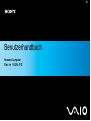 1
1
-
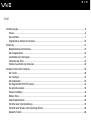 2
2
-
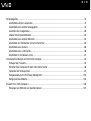 3
3
-
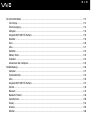 4
4
-
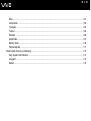 5
5
-
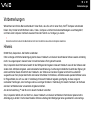 6
6
-
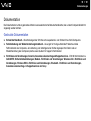 7
7
-
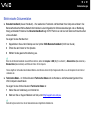 8
8
-
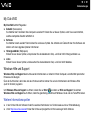 9
9
-
 10
10
-
 11
11
-
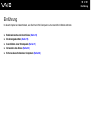 12
12
-
 13
13
-
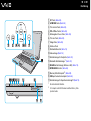 14
14
-
 15
15
-
 16
16
-
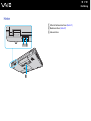 17
17
-
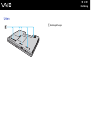 18
18
-
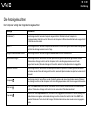 19
19
-
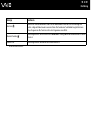 20
20
-
 21
21
-
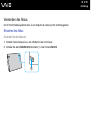 22
22
-
 23
23
-
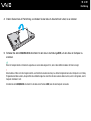 24
24
-
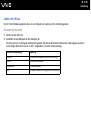 25
25
-
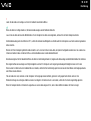 26
26
-
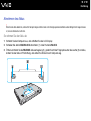 27
27
-
 28
28
-
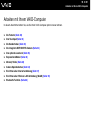 29
29
-
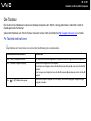 30
30
-
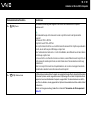 31
31
-
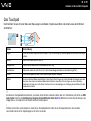 32
32
-
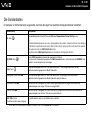 33
33
-
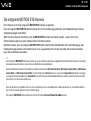 34
34
-
 35
35
-
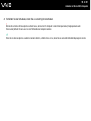 36
36
-
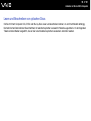 37
37
-
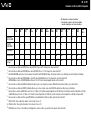 38
38
-
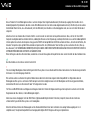 39
39
-
 40
40
-
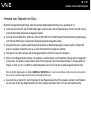 41
41
-
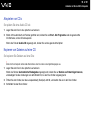 42
42
-
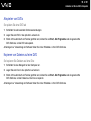 43
43
-
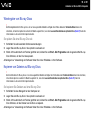 44
44
-
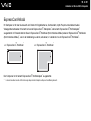 45
45
-
 46
46
-
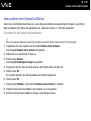 47
47
-
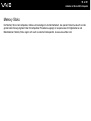 48
48
-
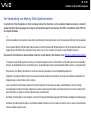 49
49
-
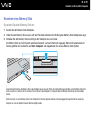 50
50
-
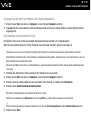 51
51
-
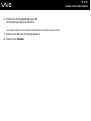 52
52
-
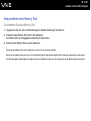 53
53
-
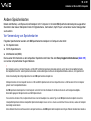 54
54
-
 55
55
-
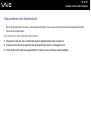 56
56
-
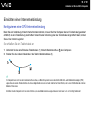 57
57
-
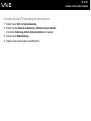 58
58
-
 59
59
-
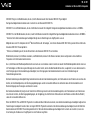 60
60
-
 61
61
-
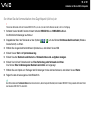 62
62
-
 63
63
-
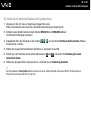 64
64
-
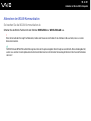 65
65
-
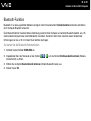 66
66
-
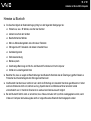 67
67
-
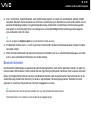 68
68
-
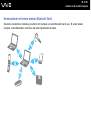 69
69
-
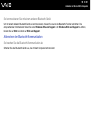 70
70
-
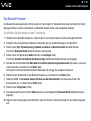 71
71
-
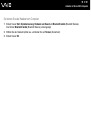 72
72
-
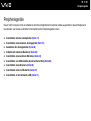 73
73
-
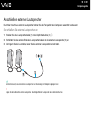 74
74
-
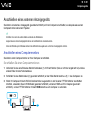 75
75
-
 76
76
-
 77
77
-
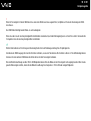 78
78
-
 79
79
-
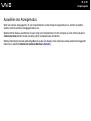 80
80
-
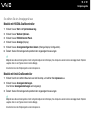 81
81
-
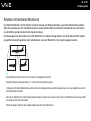 82
82
-
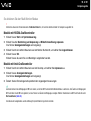 83
83
-
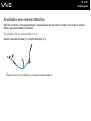 84
84
-
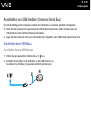 85
85
-
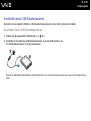 86
86
-
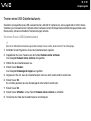 87
87
-
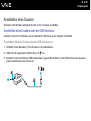 88
88
-
 89
89
-
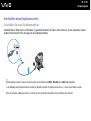 90
90
-
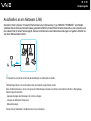 91
91
-
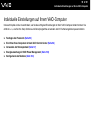 92
92
-
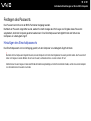 93
93
-
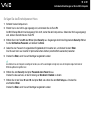 94
94
-
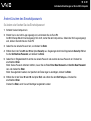 95
95
-
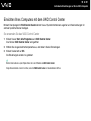 96
96
-
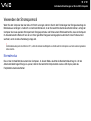 97
97
-
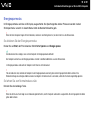 98
98
-
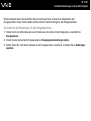 99
99
-
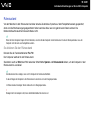 100
100
-
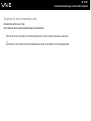 101
101
-
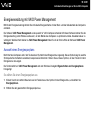 102
102
-
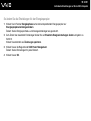 103
103
-
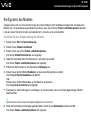 104
104
-
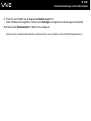 105
105
-
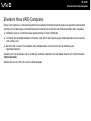 106
106
-
 107
107
-
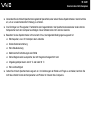 108
108
-
 109
109
-
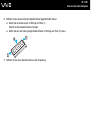 110
110
-
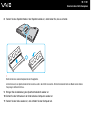 111
111
-
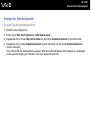 112
112
-
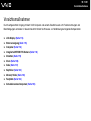 113
113
-
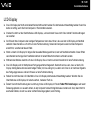 114
114
-
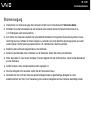 115
115
-
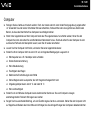 116
116
-
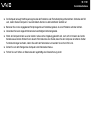 117
117
-
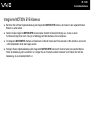 118
118
-
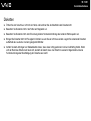 119
119
-
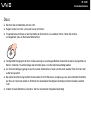 120
120
-
 121
121
-
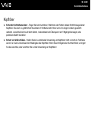 122
122
-
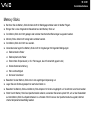 123
123
-
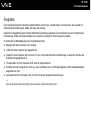 124
124
-
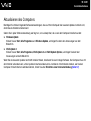 125
125
-
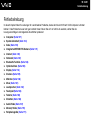 126
126
-
 127
127
-
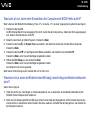 128
128
-
 129
129
-
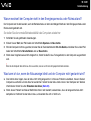 130
130
-
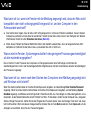 131
131
-
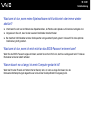 132
132
-
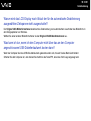 133
133
-
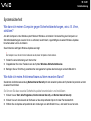 134
134
-
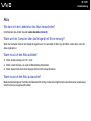 135
135
-
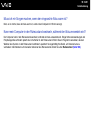 136
136
-
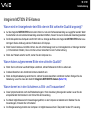 137
137
-
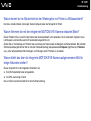 138
138
-
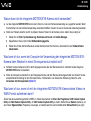 139
139
-
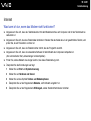 140
140
-
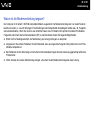 141
141
-
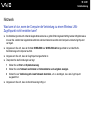 142
142
-
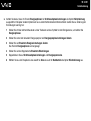 143
143
-
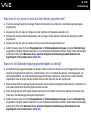 144
144
-
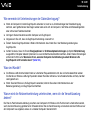 145
145
-
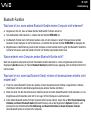 146
146
-
 147
147
-
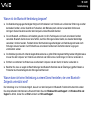 148
148
-
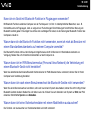 149
149
-
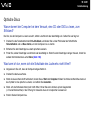 150
150
-
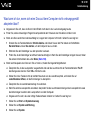 151
151
-
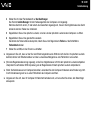 152
152
-
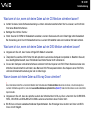 153
153
-
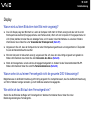 154
154
-
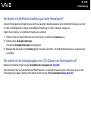 155
155
-
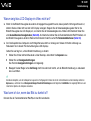 156
156
-
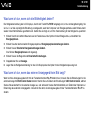 157
157
-
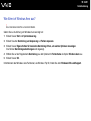 158
158
-
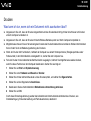 159
159
-
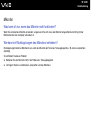 160
160
-
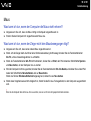 161
161
-
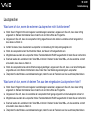 162
162
-
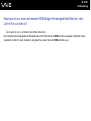 163
163
-
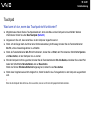 164
164
-
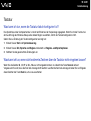 165
165
-
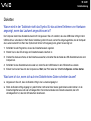 166
166
-
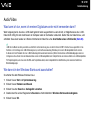 167
167
-
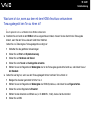 168
168
-
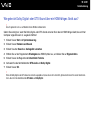 169
169
-
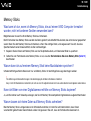 170
170
-
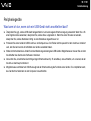 171
171
-
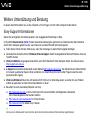 172
172
-
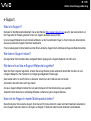 173
173
-
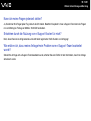 174
174
-
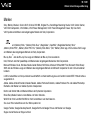 175
175
-
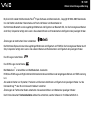 176
176
-
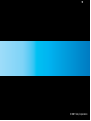 177
177
Sony VGN-FZ21SR Bedienungsanleitung
- Kategorie
- Notizbücher
- Typ
- Bedienungsanleitung
- Dieses Handbuch ist auch geeignet für
Verwandte Papiere
-
Sony VGN-AR31MR Bedienungsanleitung
-
Sony VGN-FZ31M Bedienungsanleitung
-
Sony VGN-FE21HR Bedienungsanleitung
-
Sony VGN-AR41MR Bedienungsanleitung
-
Sony VGN-AR78E Bedienungsanleitung
-
Sony VGN-CR31E Bedienungsanleitung
-
Sony VGN-CR42S Bedienungsanleitung
-
Sony VGN-SZ2HP Bedienungsanleitung
-
Sony VGN-UX1XN Bedienungsanleitung